Netflix Hata Kodu NW-2-5 Nasıl Onarılır
Yayınlanan: 2021-06-23Netflix akışınızla ilgili sorunlarla karşılaşıyorsanız, sorunu genellikle bağlantınızla ilgili bir soruna bağlayabilirsiniz. Netflix, bir VPN kullanarak, DRM desteği olmayan tarayıcıları kullanarak veya güncel olmayan uygulamaları veya cihazları kullanarak akış yapmanızdan hoşlanmaz. Bununla birlikte, göreceğiniz en yaygın Netflix hatalarından biri Netflix hata kodu NW-2-5'tir.
Bu hata kodu, cihazınızın Netflix sunucularına bağlanmasıyla ilgili bir soruna işaret eden ciddi bir sorunun işaretidir. Arızalı bir WiFi veya Ethernet bağlantısı, bir sunucu kesintisi veya ISS'nizle ilgili daha derin sorunlardan kaynaklanabilir. Netflix hata kodu NW-2-5'i görüyorsanız, aşağıdaki adımları izleyerek sorunu giderebilirsiniz.

Netflix Hata Kodu NW-2-5 Nedir?
Netflix hata kodu NW-2-5, Netflix uygulamasının veya web sitesinin Netflix sunucularıyla iletişim kurmasını engelleyen bir bağlantı sorunundan kaynaklanır. Bağlanamıyorsa, akış yapamaz, bu da NW-2-5 hata mesajına veya genel bir “ağ hatası” mesajı veya daha spesifik bir hata kodu (örn. M7111-1101) gibi benzer bir hataya neden olur. .
Bu hataya genellikle yerel bir sorun neden olur. Örneğin, bağlantınız bir şekilde kesilirse Netflix yayın yapamaz. Bu, bir ISS kesintisi, bağlantısı kesilmiş bir WiFi veya bozuk kablo veya ISS'nizin alan adlarını (Netflix.com gibi) sunucu IP adresleriyle eşleştirmek için gereken DNS sunucularıyla ilgili bir sorun olabilir.
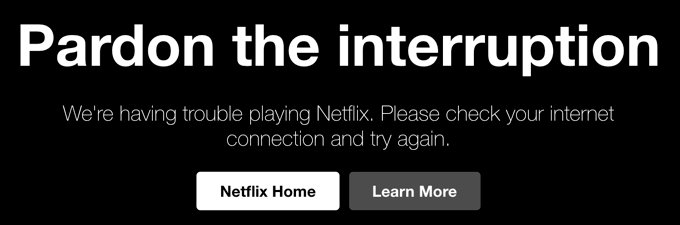
Nadir durumlarda, sorunun arkasında bir Netflix kesintisi olabilir. Bu durumlarda başka bir hata mesajı görebilirsiniz, ancak bir NW-2-5 mesajı olması muhtemeldir. Durumun böyle olup olmadığını kontrol etmek istiyorsanız, sorun gidermeye başlamadan önce Netflix durum sayfasını ziyaret edin.
Bir akıllı TV'de bir NW-2-5 hata kodu görme olasılığınız yüksek olsa da, bunu oyun konsollarından akıllı telefonlara kadar Netflix destekli diğer tüm cihazlarda da görebilirsiniz.
Sorunu nasıl gidereceğinizden ve sorunu çözeceğinizden emin değilseniz, bunu yapmak için aşağıdaki adımları takip edebilirsiniz.
Cihazınızı Yeniden Başlatın
Daha sert bir düzeltme denemeden önce cihazınızı yeniden başlatmayı denemelisiniz. Kapatıp tekrar açmak bir BT yardım masası klişesi gibi görünebilir, ancak Netflix sunucularıyla bağlantınızı hızlı bir şekilde sıfırlamanın ve çöken veya bozuk bir Netflix uygulamasını yeniden başlatmanın iyi bir yoludur.
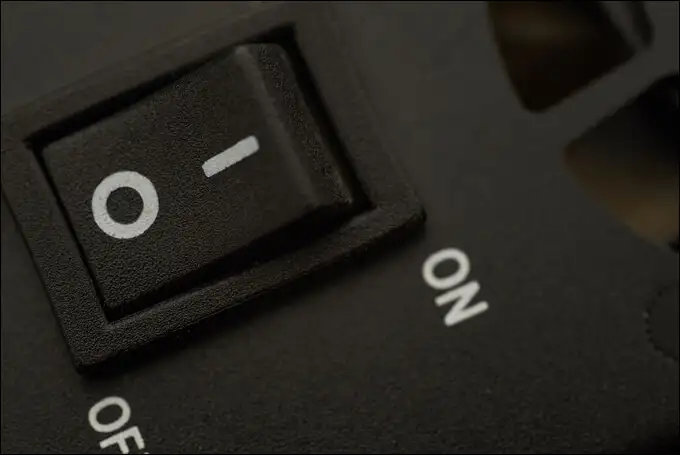
Bunu, cihazınızın kendi yeniden başlatma prosedürünü kullanarak yapabilirsiniz. Ancak cihazınızın tamamen yeniden başladığından emin olmak istiyorsanız, tekrar açmadan önce cihazı güvenli bir şekilde kapattığınızdan ve gücü birkaç saniye kestiğinizden emin olun.
Cihazınızı yeniden başlattıktan sonra, Netflix hata kodu NW-2-5 mesajının görünmesine neden olan adımları tekrarlayın. Sorun çözülmediyse aşağıdaki adımlarla devam edin.
Ağınızı ve İnternet Bağlantınızı Kontrol Edin
Bir NW-2-5 hata kodu genellikle bir bağlantı sorununa işaret ettiğinden, sorunun eve daha yakın olması muhtemeldir. Bu durumda ağ bağlantınızın düzgün çalışıp çalışmadığını kontrol etmeniz gerekir.
Bu, iki aşamalı bir adımdır, çünkü önce cihazınızın yerel ağınıza olan bağlantısının kararlı olduğunu ve düzgün çalıştığını onaylamanız gerekir. Herhangi bir olası WiFi girişimi veya kablo kopması olmadan WiFi veya kablolu ethernet kablosu kullanarak ağ yönlendiricinize bağlı olup olmadığınızı kontrol ederek başlayın.
WiFi kullanıyorsanız, en yüksek hızları ve en kararlı bağlantıyı sağlamak için yönlendiricinize yaklaşın.
Netflix özellikli cihazların çoğunda (akıllı TV'ler gibi) bağlantınızın çalışıp çalışmadığını tekrar kontrol etmek için gerçekleştirebileceğiniz bir ağ tanılama testi bulunur, bu nedenle daha fazla bilgi için kullanım kılavuzunuza bakın.
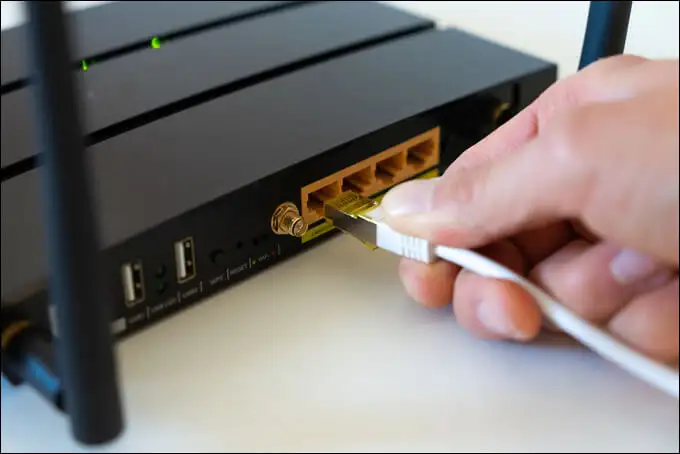
Ağ bağlantınız çalışıyorsa, bir sonraki adımınız yerel ağınız ile internet servis sağlayıcınız (ISS) arasındaki bağlantıyı kontrol etmektir. Test etmek için yerel ağınızdaki başka bir cihazı kullanarak bunu hızlı bir şekilde kontrol edebilirsiniz. Örneğin, Netflix web sitesini ziyaret etmek için bilgisayarınızı kullanın veya Netflix uygulamasını yüklemek için başka bir cihaz kullanın.
İnternet bağlantısı çalışmıyorsa, modeminizi yeniden başlatarak ve tüm kabloların (internet kablolarınız dahil) doğru bağlanıp bağlanmadığını kontrol ederek sorunu kendi başınıza çözüp çözemeyeceğinizi bir kez daha kontrol edin. Sorunu çözemezseniz, ek destek ve olası onarım seçenekleri için ISS'nize danışın.

Bir Netflix bağlantısı acil durumunda, akıllı telefonunuzu kullanarak bir WiFi erişim noktası kurabilir ve bunun yerine Netflix akışı için mobil veri bağlantınızı kullanabilirsiniz. Bununla birlikte, ağ sağlayıcınızın buna izin verip vermediğini kontrol etmeniz ve Netflix'i ekstra ücret ödemeden yayınlamak için yeterince büyük bir veri izniniz olduğundan emin olmanız gerekir.
Genel DNS Sunucusuna Geçin
Bu makaleyi okumak için web tarayıcınız, alan adını (online-tech-tips.com) bu sayfayı barındıran doğru web sunucusuna dönüştürmek için DNS (Alan Adı Sistemi) hizmetini kullanır. DNS sunucuları, web sitelerini ve web tabanlı hizmetleri yükleyebilmeniz için internet servis sağlayıcınız tarafından sağlanır.
Netflix farklı değil; DNS olmadan Netflix uygulaması veya web sitesi hiç yüklenemezdi. Ne yazık ki, ISP tarafından sağlanan DNS sunucuları, kesintiler yaygın ve sorunlar çözülmeden bırakılarak bazen sonradan düşünülmüş olarak bırakılır. Bu durumda, genel bir DNS sunucusuna geçmeniz gerekir.
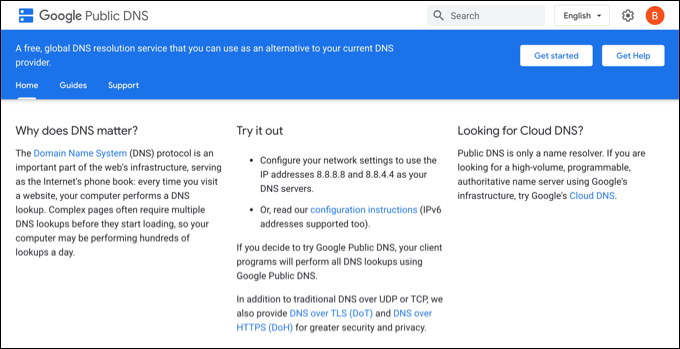
Genel DNS sunucuları, sorunlu ISP DNS sunucularını atlamak için Google dahil bir dizi kamu sektörü kuruluşu ve teknoloji işletmesi tarafından sunulmaktadır. ISS'nizin DNS sunucuları yavaş veya bozuksa, sorunu atlamak için Google'ın 8.8.8.8 ve 8.8.4.4 gibi genel bir DNS sunucusu kullanabilirsiniz.
DNS sağlayıcınızı Windows'ta Ayarlar menüsünü kullanarak değiştirebilirsiniz, Mac kullanıcıları bunu yapmak için Sistem Tercihleri uygulamasını kullanabilir. Bununla birlikte, TV gibi "akıllı" cihazlarda DNS sunucularını değiştirme adımları, üreticiye ve modele bağlı olarak değişecektir.
Emin değilseniz, bunun nasıl yapılacağı hakkında daha fazla bilgi için cihazınızın kullanım kılavuzuna bakın.
Bağlantınızın Akışa İzin Verip Vermediğini Kontrol Edin
Dünyanın belirli bölgelerinde internet servis sağlayıcıları, Netflix ve rakiplerinden yayın yapmanızı aktif olarak kısmaya veya durdurmaya çalışarak NW-2-5 hata mesajının görünmesine neden olacaktır.
Bu genellikle, ISP ağının kötü bir şekilde korunduğu, fazla abone olunduğu veya aynı anda birden fazla kullanıcı akışını işlemek için bant genişliği kapasitesinin olmadığı alanlarda görülür. Ayrıca, kullanılabilir bant genişliğinin sınırlı olduğu mobil veri bağlantıları gibi belirli bağlantı türlerinde de olabilir.
Bazı ülkeler, Netflix içeriğinin izlenmeye uygun olmadığı durumlarda, siyasi veya sosyal nedenlerle tercih ederek Netflix'i de engelleyecektir.
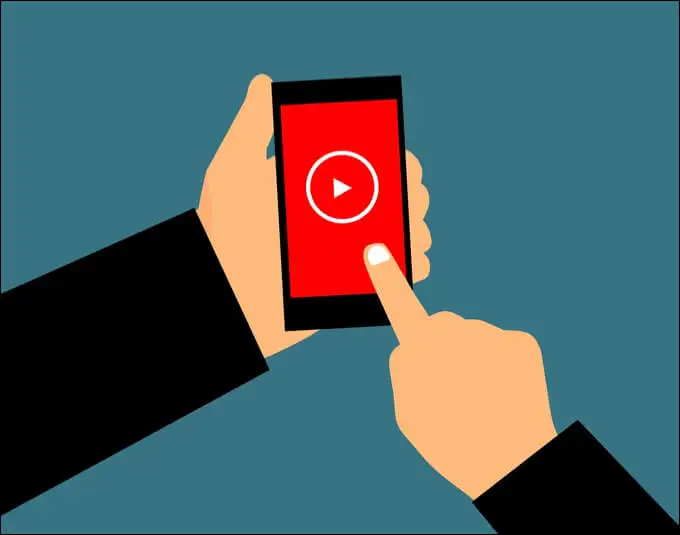
Ne yazık ki, bu sorunu kendi başınıza çözmenin gerçekten kolay bir yolu yok. Bazı durumlarda ağ trafiğinizi gizlemek için sanal bir özel ağ (VPN) kullanabilseniz de, akışın genellikle engellendiği veya kısıldığı alanlarda VPN bağlantıları, kısıtlama ve engelleme girişimleriyle karşılaşabilir.
Durumun böyle olup olmadığından emin değilseniz, Netflix trafiğinin engellenip engellenmediğini veya kısıtlanıp kısıtlanmadığını kontrol etmek için ilk olarak ISS'nizle konuşun ve ISS'nizin akış konusundaki konumunu araştırmak için çevrimiçi araştırma yapın. Sorunu atlamak için (mümkünse) başka bir sağlayıcıya geçmeniz gerekebilir.
İnternet Servis Sağlayıcınızdan (veya Netflix'ten) Destek İsteyin
Cihazınızın, ağ kurulumunuzun ve internet bağlantınızın düzgün çalıştığından eminseniz, daha fazla destek ve araştırma için ISS'nizden yardım istemeniz gerekir.
Bir internet servis sağlayıcısı, bağlantınız üzerinde daha ayrıntılı testler yapabilir. Yerel ağınız ve Netflix arasındaki bağlantıyla ilgili bir sorun varsa, ISS, sorunun kendi uçlarındaki bir sorundan (daha önce bahsettiğimiz hatalı DNS sunucuları gibi) kaynaklanıp kaynaklanmadığını belirleyebilmelidir.
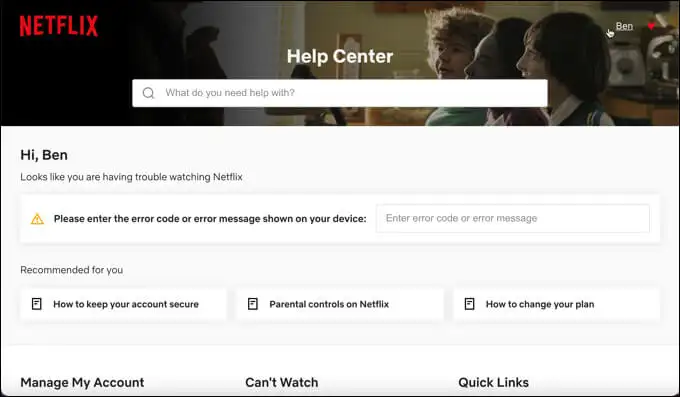
Arıza izlenemiyorsa Netflix'in müşteri desteğiyle de görüşmelisiniz. Netflix, örneğin cihazınızdaki bir uygulamayla ilgili sorunu belirli bir hata veya sorunla giderebilir ve bir düzeltme yayınlayabilir.
Bulunduğunuz yere bağlı olarak canlı sohbet sistemini veya telefon yardım hattını kullanarak ek destek talep etmek için Netflix yardım merkezi web sayfasını ziyaret edebilirsiniz.
Yaygın Netflix Sorunlarını Çözme
Bir Netflix hata kodu NW-2-5 mesajı görüyorsanız, bunun en yaygın nedeni internet bağlantınızla ilgili bir sorundur. Bağlantınız kesintili veya dengesizse, ek destek istemek için alternatif bir bağlantı kullanmaya bakmanız veya ISS'nizle konuşmanız gerekebilir.
Netflix'te düzgün yayın yapamıyorsanız, çevrimdışı görüntüleme için Netflix'ten başka bir yerden dizi ve film indirmeyi düşünebilirsiniz. Çalışmaya başladığınızda, sunduğu en iyi Netflix orijinal dizilerinden ve filmlerinden bazılarının keyfini çıkarabilir veya bunun yerine Amazon Prime gibi alternatif bir akış hizmetine geçebilirsiniz.
